iPhone 13如何创建苹果ID
虽然iPhone 13是一款去年上市的机型,但在今年的市场中却依旧非常火爆,因为这款手机性能表现非常好,可以为用户们提供最为舒适的使用体验,想必很多用户们都是因为新功能而入手的,为了让大家更好的了解这款手机,小编在这里为大家介绍一下iPhone 13创建苹果ID的方法介绍,苹果通小编下面就为大家介绍一下吧!

iPhone 13创建新的Apple ID教程
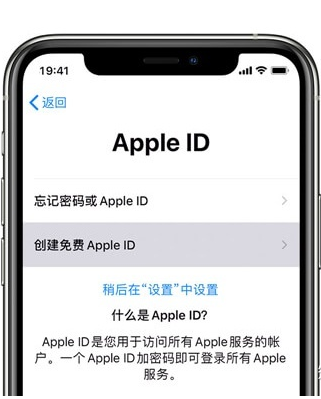
方法一
1、给iPhone 13开机
2、出现“Apple ID”设置界面
3、如果没有看到该选,可以直接点击“创建免费Apple ID”
4、按照步骤进行操作即可完成注册。
方法二
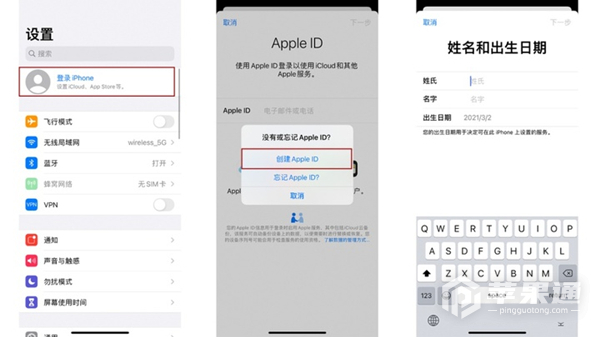
1、打开iPhone【设置】
2、点击登录iPhone
3、选择没有或忘记Apple ID?
4、创建Apple ID
5、然后再根据提示填写手机号、姓名等信息。
方法三
1、打开App Store
2、点击个人头像
3、点击“创建新Apple ID”
4、根据提示填写手机号、姓名等信息,完成之后既可创建完成。
总体来看iPhone 13的表现还是很不错的,如果大家除了iPhone 13创建苹果ID的方法介绍还有其他了解的功能,可以收藏一下苹果通,每天都会为大家带来最新机型的文章内容哦。













